Sådan opsætter du E-conomic
Introduktion
Denne guide er til dig der ønsker at lave en ny integration imellem Microbizz og E-conomic
Forudsætninger
Før du fortsætter med denne artikel, så vær opmærksom på at det kræver:
Du skal være logget ind på E-conomic som administrator, for at udføre denne guide
Trin-for-trin
Tilgå System modulet og vælg Integration → Andre systemer
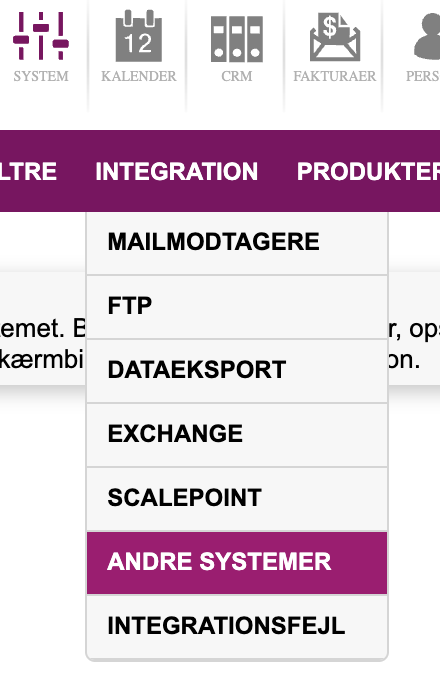
Klik “Opsæt ny integration”
Vælg E-conomic (2023) fra listen og tryk Opret integration
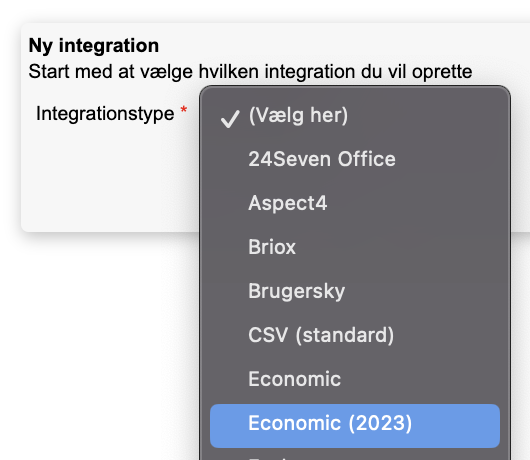
Tryk derefter Forbind til E-conomic
Såfremt du bliver videresendt til E-conomic, skal du blot følge instrukser herfra. Det kan se ud som følger:, ellers vil du blot direkte blive sendt tilbage til Microbizz for at fortsætte konfigurationen
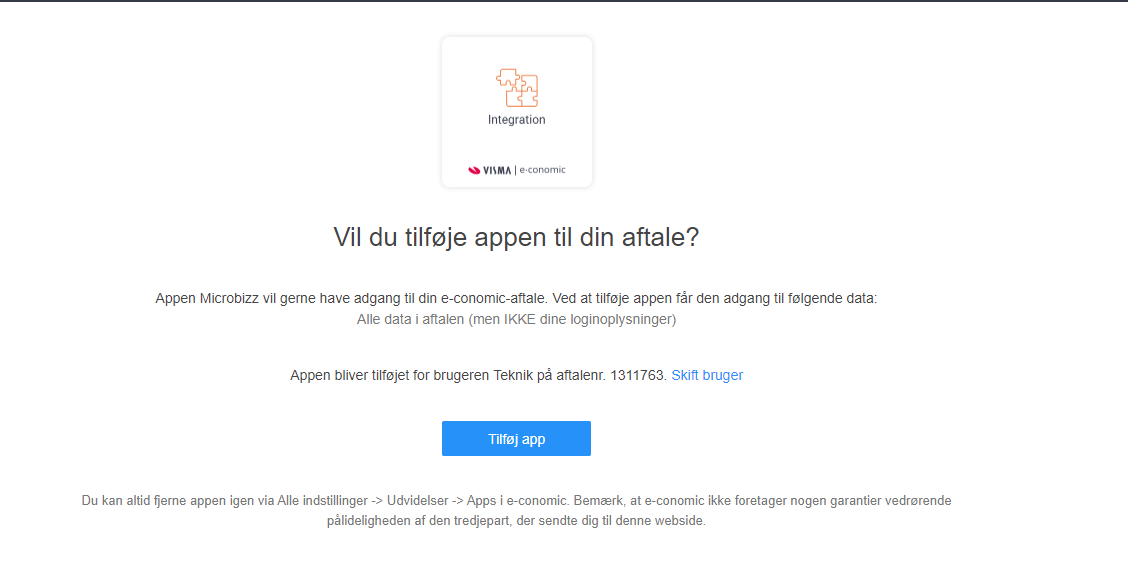
Du vil nu blive mødt af nedenstående skærmbilleder, hvor du skal opsætte selve integrationen.
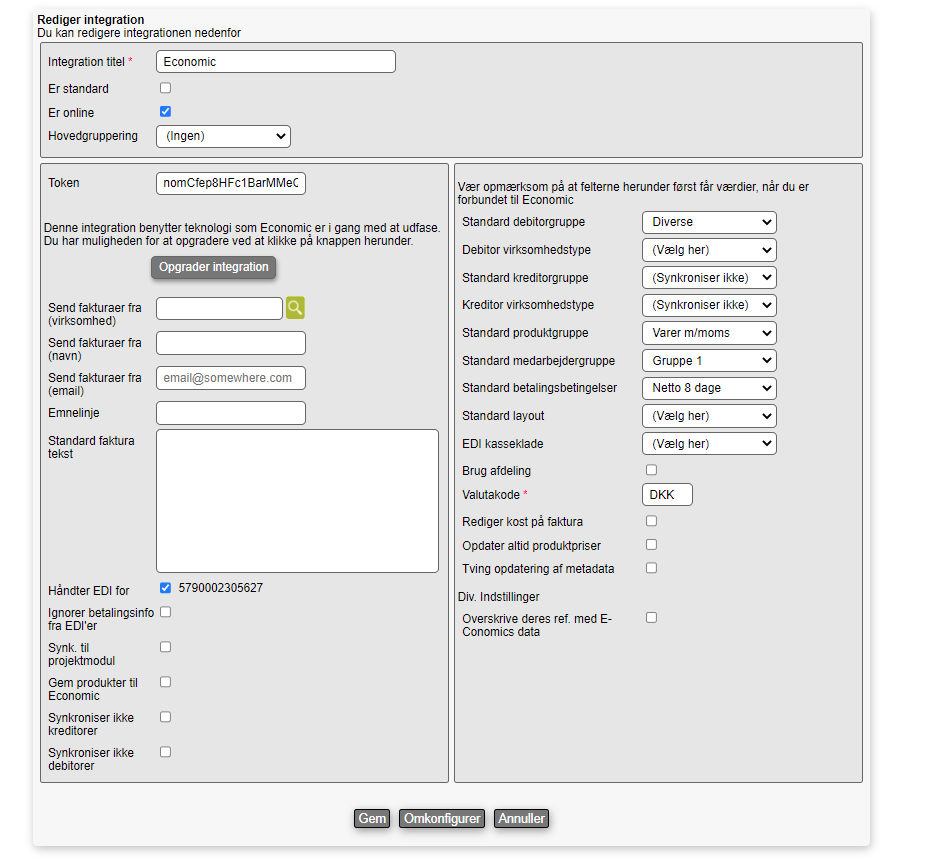
Det er ikke nødvendigvis at alle felterne har relevans for dig. Læs mere om dem her:
Integration titel: Dette er blot navnet på integrationen og har ikke noget indvirkning
Er standard: Hvis den er standard, så er det denne integration som automatisk vil blive valgt når en man opretter en ny kunde
Er online: Hvis nej, så vil integrationen ikke køre
Hovedgruppering: Dette er kun relevant hvis du benytter hovedgrupperinger, dvs. du deler din Microbizz op i forskellige afdelinger, ellers ignorer.
Token: Dette felt bliver påført automatisk af E-conomic og må ikke ændres.
Send fakturaer fra (virksomhed): Select a CRM object from where invoices should be sent. Typically a CRM object representing your own company.
Send fakturaer fra (navn): Navnet som din kunde ser i mailen som afsender
Send fakturaer fra (email): Emailen som fakturaen bliver sendt fra
Emnelinje: Emnelinjen på mailen der bliver sendt
Standard faktura tekst: Dette er brødteksten din kunde modtager i mailen
Ignorer betalingsinfo fra EDI'er: Dette er kun relevant hvis du får indlæst EDI’er i Microbizz og ønsker at E-conomic skal styre betalingsinformationerne
Synk til project modul: Her kan du synkronisere projekter fra Microbizz til E-conomic. Dette er en early-release funktion og kan indholde fejl.
Synkroniserer ikke kreditorer: Hvis markeret, så synkroniserer vi ikke kreditorer til/fra Microbizz
Synkroniserer ikke debitorer: Hvis markeret, så synkroniserer vi ikke debitorer til/fra Microbizz
Standard debitor gruppe: Dette sætter en standard debitor gruppe når du opretter en kunde
Debitor virksomhedstype: Afgør hvilken virksomhedstype en debitor skal oprettes med, når vi sender dem dem til E-conomic fra Microbizz
Default creditor group: Afgør hvilken virksomhedstype en kreditor skal oprettes med, når vi sender dem dem til E-conomic fra Microbizz
Kreditor virksomhedstype: Afgør hvilken virksomhedstype en kreditor skal oprettes med, når vi modtager dem fra E-conomic
Standard produktgruppe: Afgør hvilken produktgruppe et produkt fra Microbizz skal have, når det bliver indlæst i E-conomic. Dette overskriver produktgruppen på selve produktet
Standard medarbejdergruppe : The default employment group to create new employees in, in Economic. This is both used for the project integration and for "our reference" on invoices. Bemærk at medarbejdere bliver synkroniseret når de sendes til E-conomic, f.eks. ved at deres navn indsættes på “Vores ref” på en faktura
Standard betalingbetingelser: Default terms of payment, when creating a new customer in Microbizz.
Default layout: Default invoice layout, when creating a new customer in Microbizz
EDI cashbook: If you are receiving EDI's in Microbizz, book them in this cashbook.
Accounting period: When booking EDI's we need to book them within the right financial year. Here you can select, which financial year we should target.
Use department: If checked, the integration will sync teams and departments.
Currency code: Type in your currency code e.g. DKK for Danish Krone or EUR for Euros
Edit cost on invoice: This makes the cost field editable on invoices.
Always update product pricing: When this is checked, we will always transfer product prices from Microbizz to E-conomic. Otherwise we don't update this information. This is only regarding prices in the product catalogue and will not affect invoice lines.
Create products from invoice lines: If this is checked, we will create new products in E-conomic if we try to send an invoice line with a product number not known to Economic. Otherwise we will fail the export, if the product number isn't present in Economic.
Overwrite their ref with Economic data: Indicate if Economic will override "their reference" in Microbizz.
Foreign currency: Type in the currency code of any foreign currency you would like to use in the integration.
Exchange rate: Type in the exchange rate for the foreign currency. This should be the value of 100 units of the foreign currency in local currency. So if your local currency is DKK and your foreign currency is EUR, you would for example enter 744 to indicate that it takes 744 DKK to buy 100 EUR.
Det er påkrævet at du skal udfylde "Standard faktura tekst" Da E-conomic ellers vil fejle fakturaer du sender fra Microbizz
For at komme i gang, kan du benytte denne standard tekst:
Kære kunde
Hermed fremsendes faktura for det udførte arbejde.
Ved spørgsmål til fakturaen, kontakt venligst bogholderiet på bogholderi@dinvirksomhed.dk - Tlf nr: 1234 5678
Med venlig hilsen / Best regards
Bogholderiet
Færdig.
Din integration er nu konfigureret og vil optræde som “Economic (2023)” i listen over integrationer. Integrationen vil efter et par minutter begynde at indlæse kunder og produkter fra E-conomic. Integrationen kører hvert minut.
